
Este artículo discute la instalación de la aplicación web Moodle al servidor local ubicado en una computadora. Para hacer esto, puede usar una ventana limpia o un paquete de servidor conectado donde localHost ya se reemplaza con otra dirección de usuario. Si necesita conectar Moodle a un alojamiento remoto, use la funcionalidad incorporada del sitio utilizado, encontrando la opción CMS Conexión en la configuración del perfil personal o en contacto con el servicio.
Paso 1: Descargar archivos del instalador
La primera etapa del trabajo de inicio con Moodle está descargando los archivos necesarios del sitio oficial. Los desarrolladores distribuyen un proyecto de código abierto, así que obtener todos los elementos necesarios no serán un problema. En nuestro caso, es adecuado un instalador especializado para Windows, y vamos a hablar.
Ir al sitio web oficial Moodle
- Abra la página principal del sitio de la aplicación web haciendo clic en el enlace de arriba. A través del panel desde arriba, muévase a la sección "Descargas".
- Seleccione la versión de lanzamiento más reciente haciendo clic en el botón apropiado.
- En la nueva pestaña, le interesa el paquete Moodle Installer para Windows String.
- Algunos usuarios familiarizados con el principio de instalación de CMS en el servidor local pueden usar los conjuntos de archivos en ZIP o TGZ.
- Sin embargo, en nuestro caso, se considerará la opción más popular, que también se extiende en forma de un archivo. Comience a cargar el paquete y esperar la finalización de este proceso.
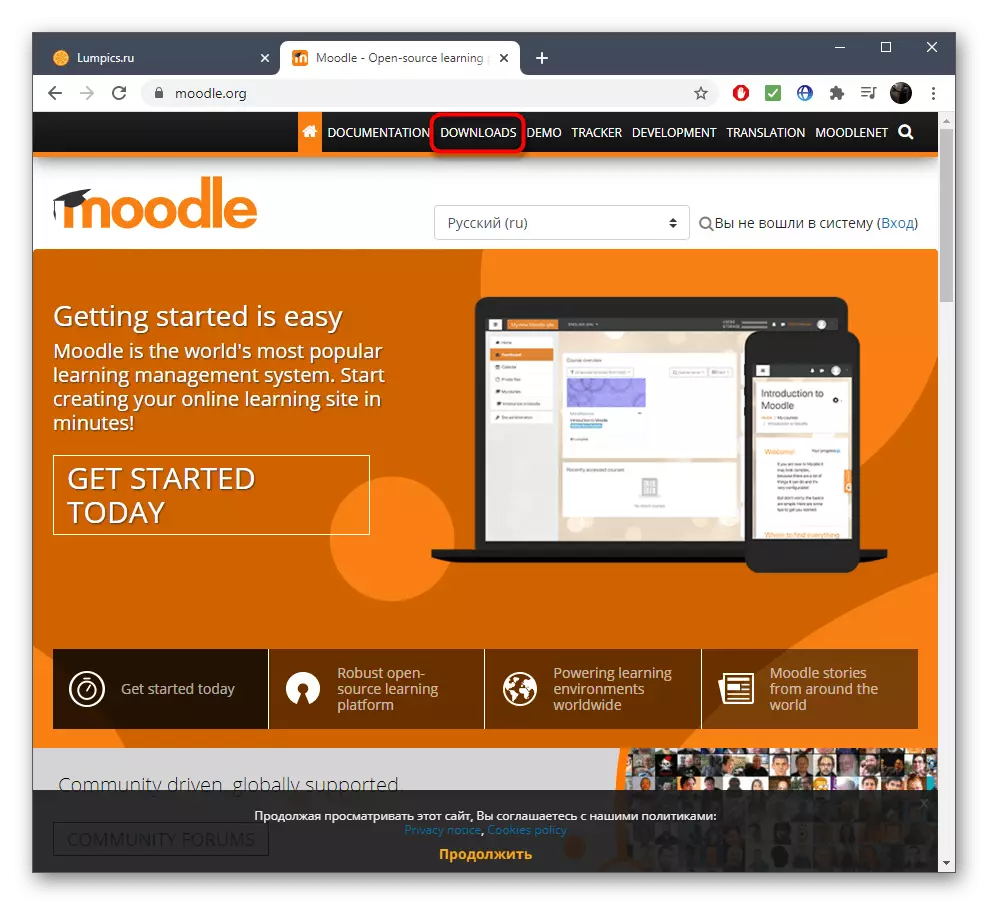
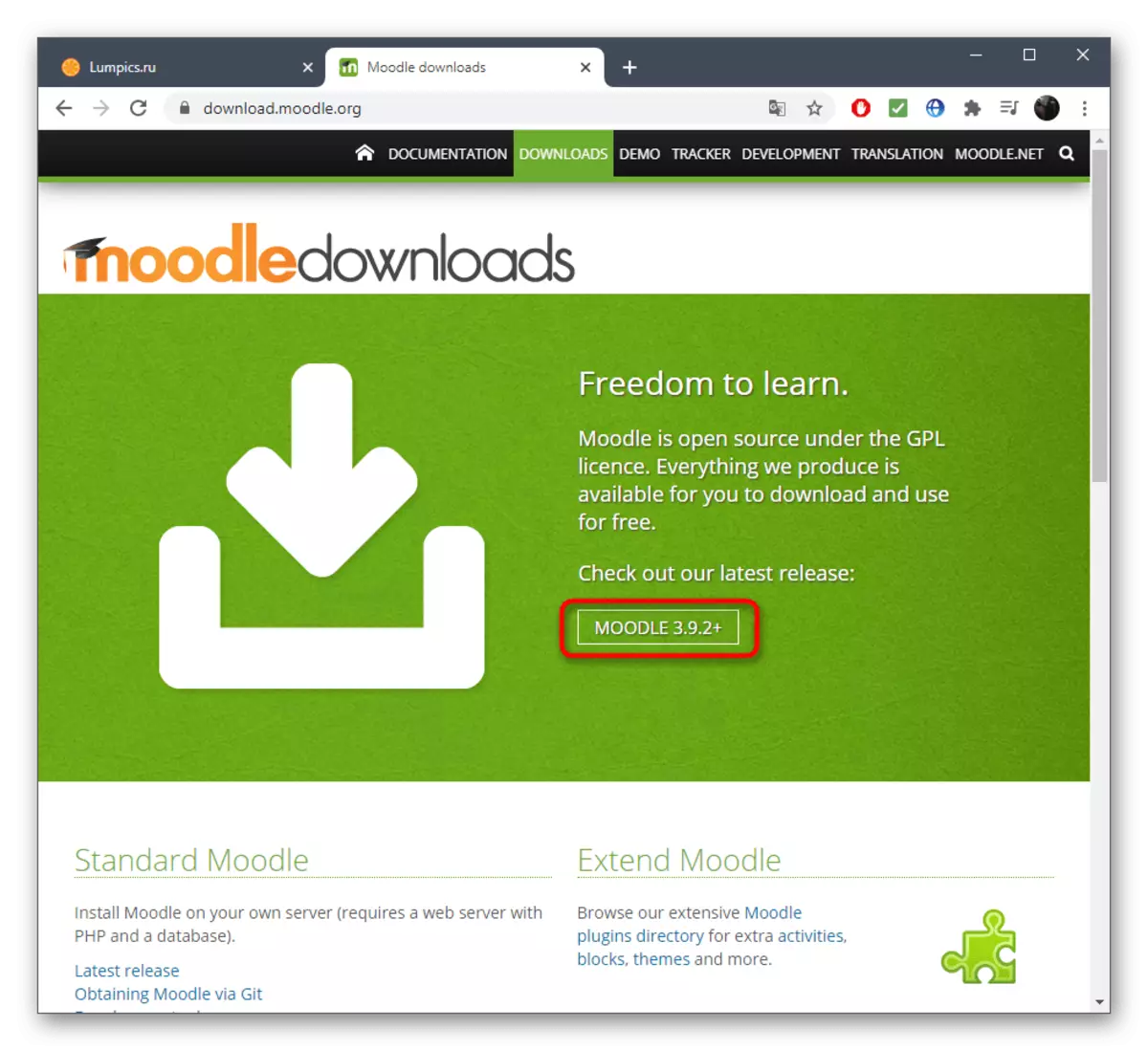
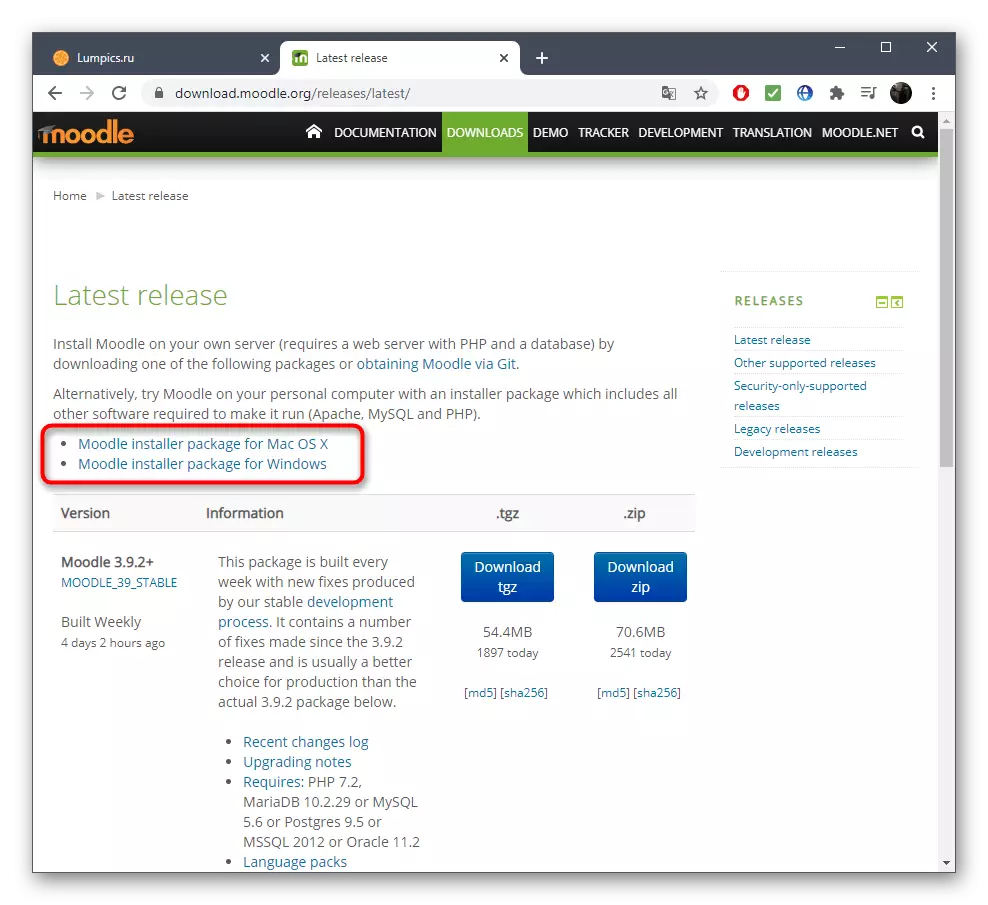
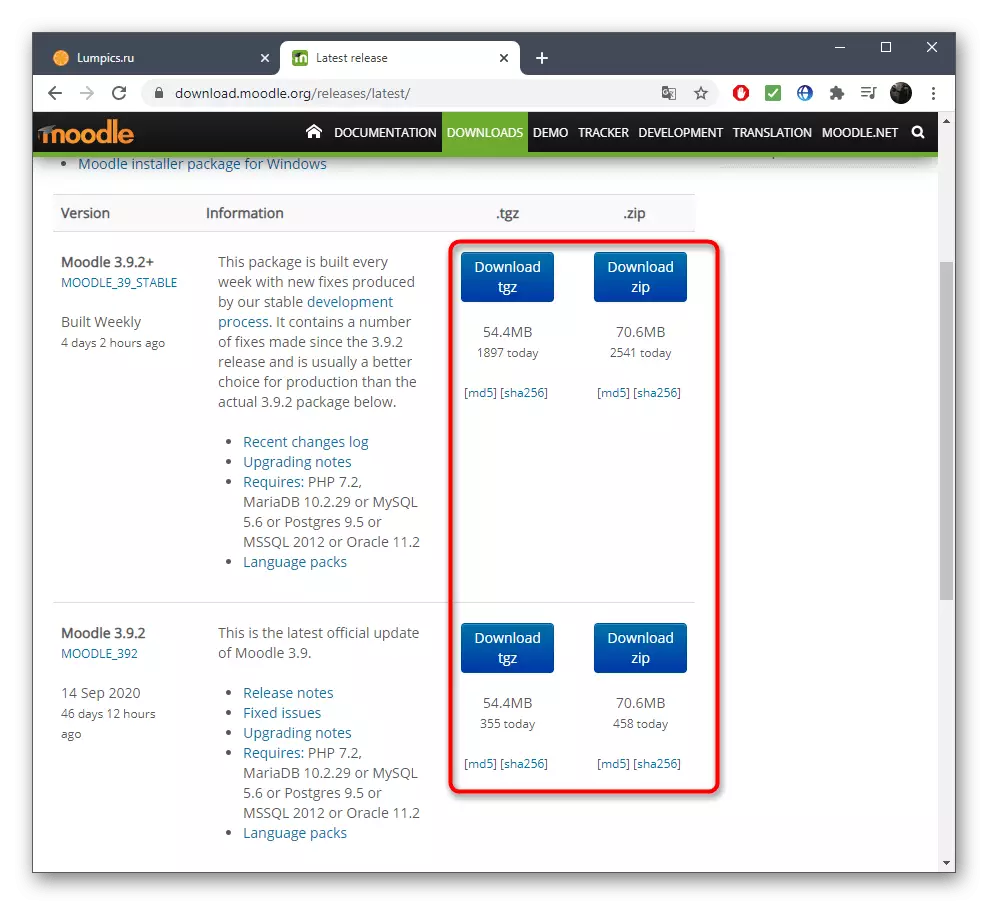
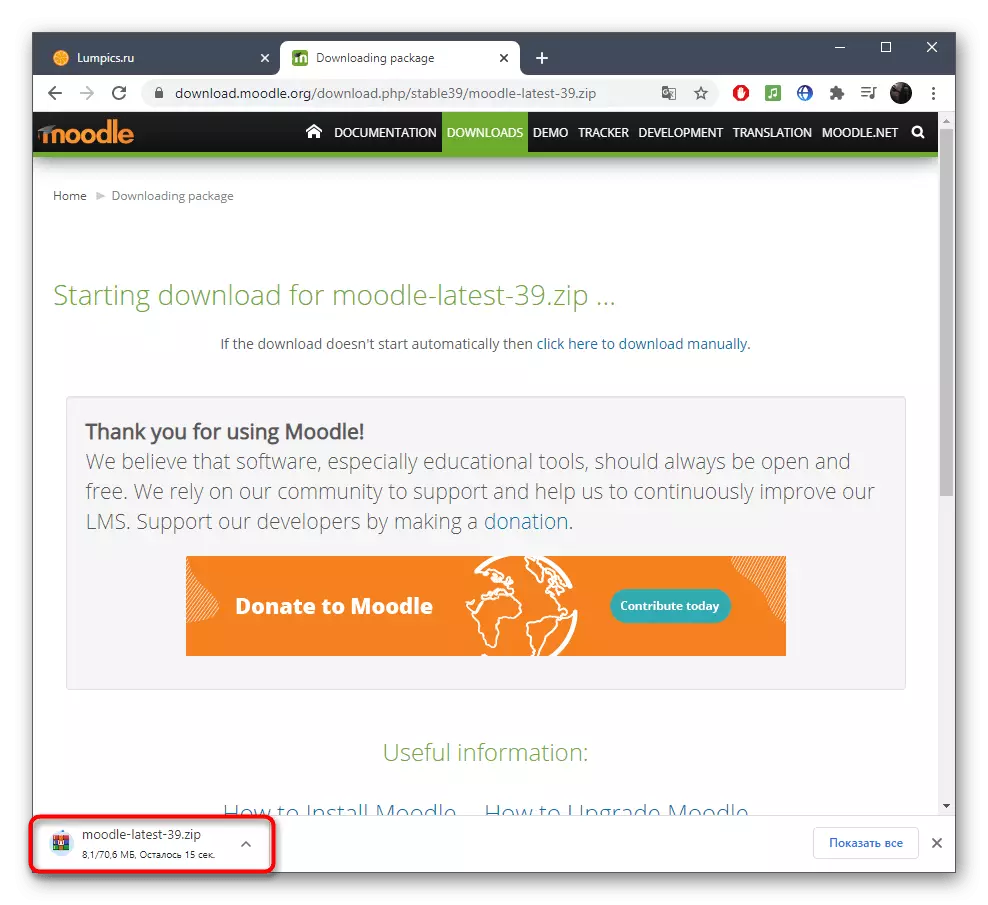
Usuarios experimentados Le recomendamos que se familiarice con la lista de otras lanzamientos disponibles que se distribuyen a través del sitio web oficial o GitHub. Consulte su documentación y decida qué montaje será adecuado para la configuración del servidor utilizada.
Paso 2: Iniciar una aplicación web antes de instalar
Moodle debe ejecutarse de inmediato para luego ir a la instalación directamente en la aplicación web. En el futuro, el mismo archivo ejecutable que se abre a través de la "línea de comandos" deberá usar para cada lanzamiento de Moodle.
- Después de descargar, abra el archivo y desembale la carpeta raíz a cualquier lugar conveniente en su computadora.
- Encuentre allí un archivo EXE "Start Moodle" y haga doble clic en él para comenzar.
- Aparecerá la ventana de la línea de comandos, donde aparecerá la información sobre el inicio exitoso de Apache y MySQL, que se requiere para una mayor interacción con Moodle.
- Abra cualquier navegador web conveniente en el que vaya a lo largo de la ruta http: // localhost / u otra dirección instalada para el servidor local manualmente.
- Seleccione un lenguaje de interfaz conveniente y espere a que la página se reinicie.
- Haga clic en "Siguiente" y vaya a la siguiente etapa del artículo.
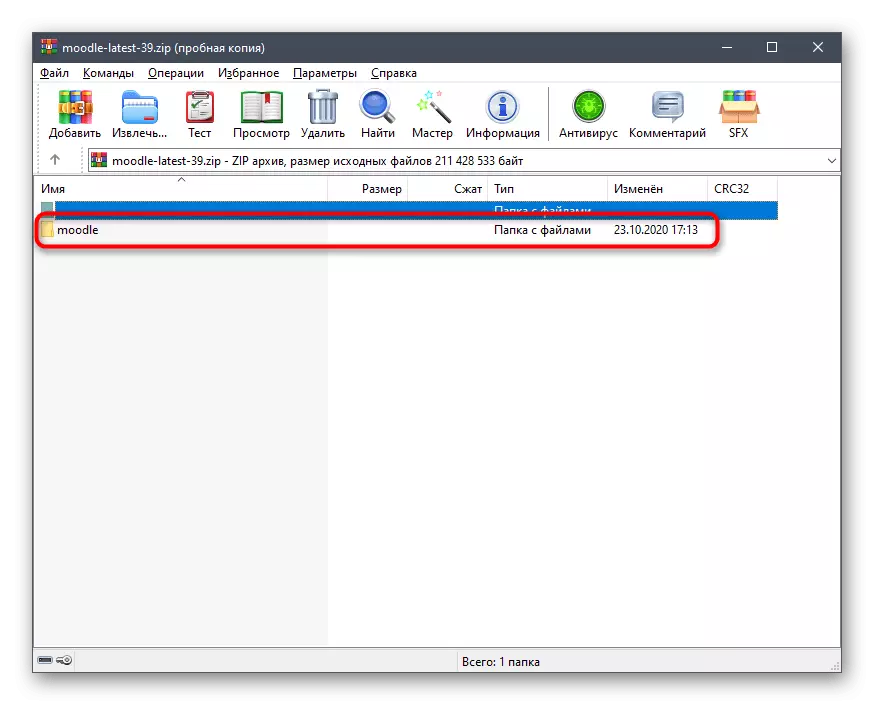
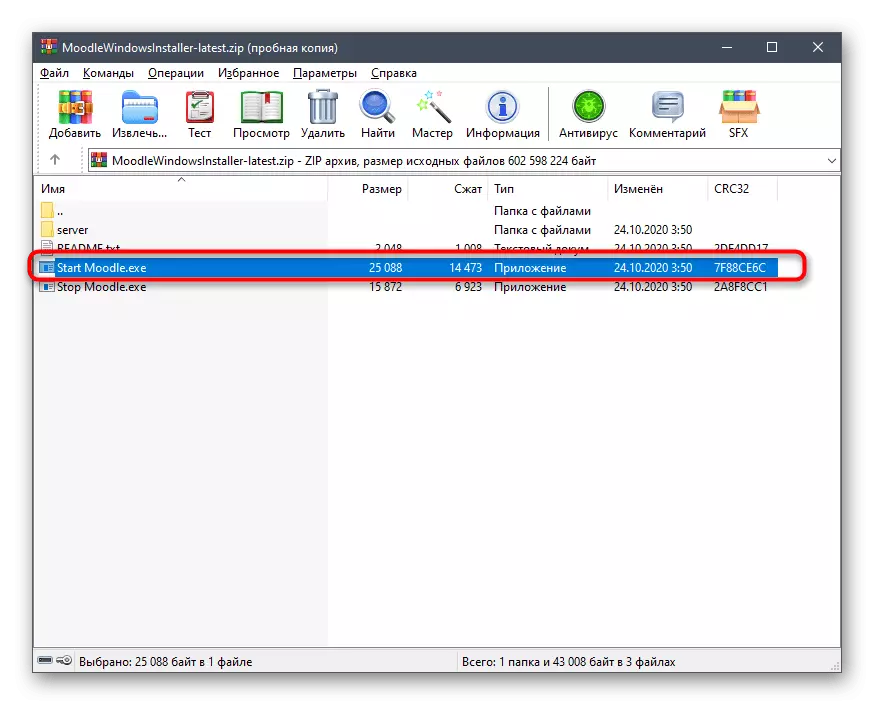
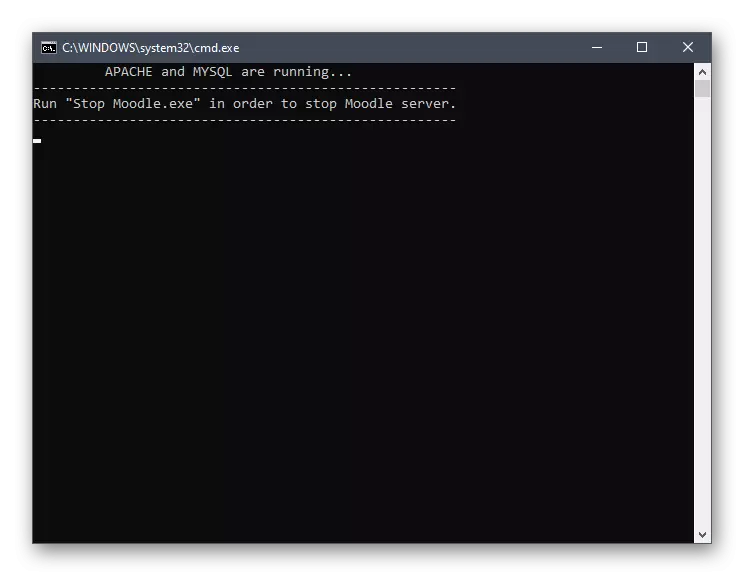
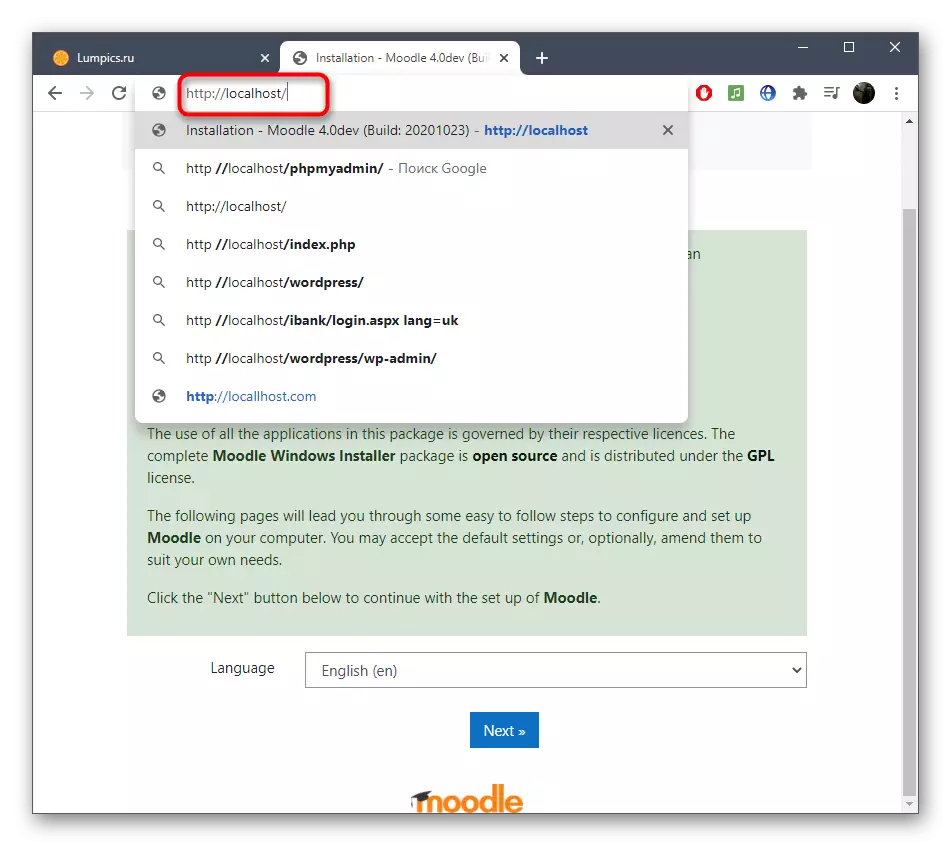
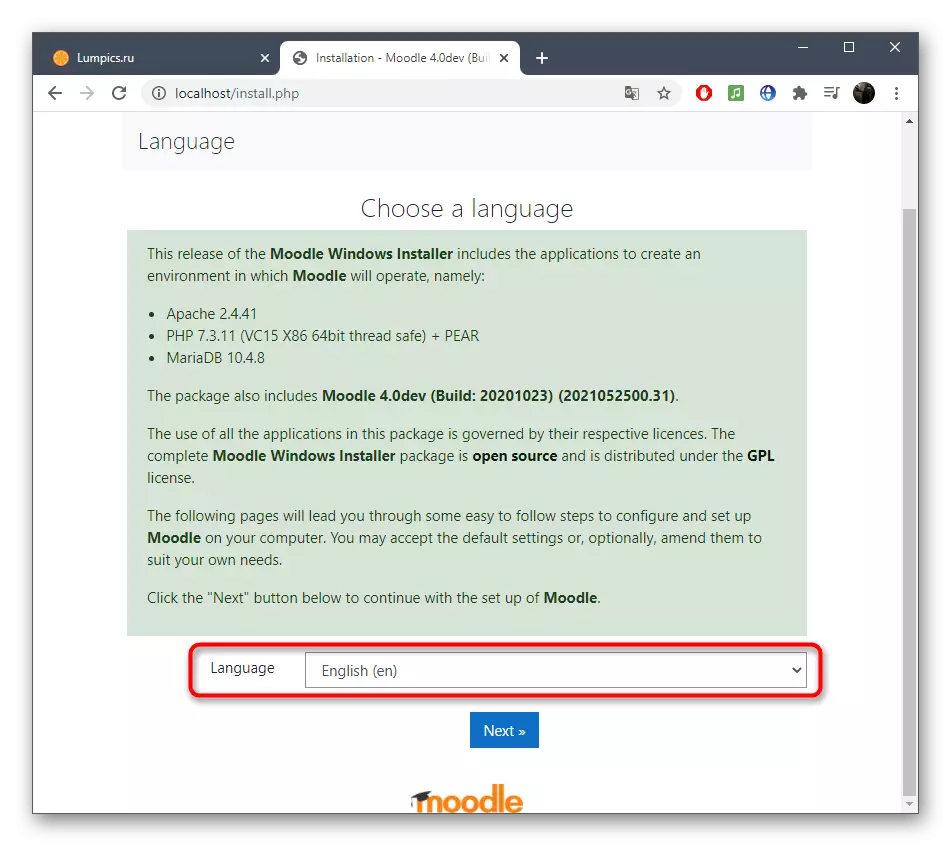

Paso 3: Instale Moodle al servidor local
Es hora de hacer la instalación de todos los componentes que conforman Moodle. Para hacer esto, deberá completar los datos de formulario especificados de acuerdo con los requisitos personales y la configuración predeterminada del servidor local, si corresponde.
- Primero, asegúrese de que el Moodle se encuentre correctamente, elija la dirección web y el directorio. Cambie el directorio donde se guarden los datos.
- El siguiente paso es configurar la base de datos. Se creará en el servidor local, y deberá configurar un nombre para él, configurar la contraseña y el puerto.
- Confirme el acuerdo de licencia para ir al siguiente paso.
- Asegúrese de que todas las configuraciones del servidor haya estado revisando. Si no lo es, lea los informes para entender cómo resolver este problema.
- Después del informe, encuentre y haga clic en "Continuar". Si apareció una notificación que el sitio no está protegido por HTTPS, simplemente ignórelo, no afectará el funcionamiento del recurso web.
- El proceso de instalación comenzará, lo que demorará unos diez minutos.
- Durante la instalación en la pantalla, se muestra una lista de componentes de los componentes agregados y su estado para lo que puede seguir en tiempo real.
- Al finalizar, aparecerá el botón Continuar, que y haga clic para completar la instalación.
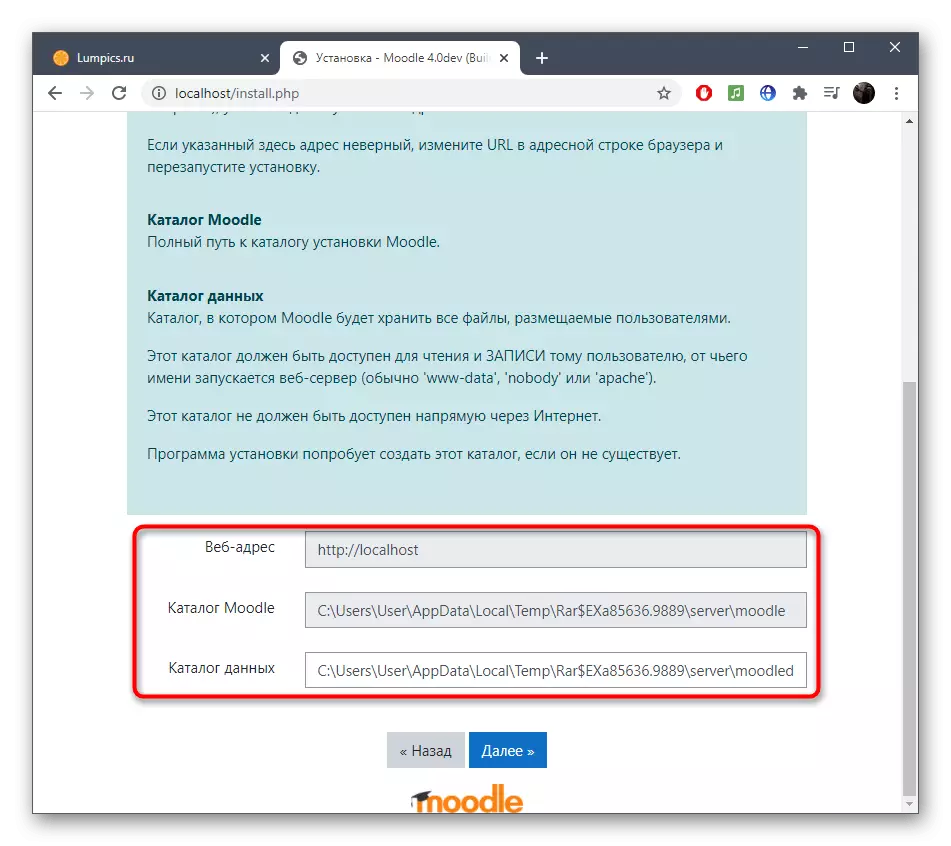
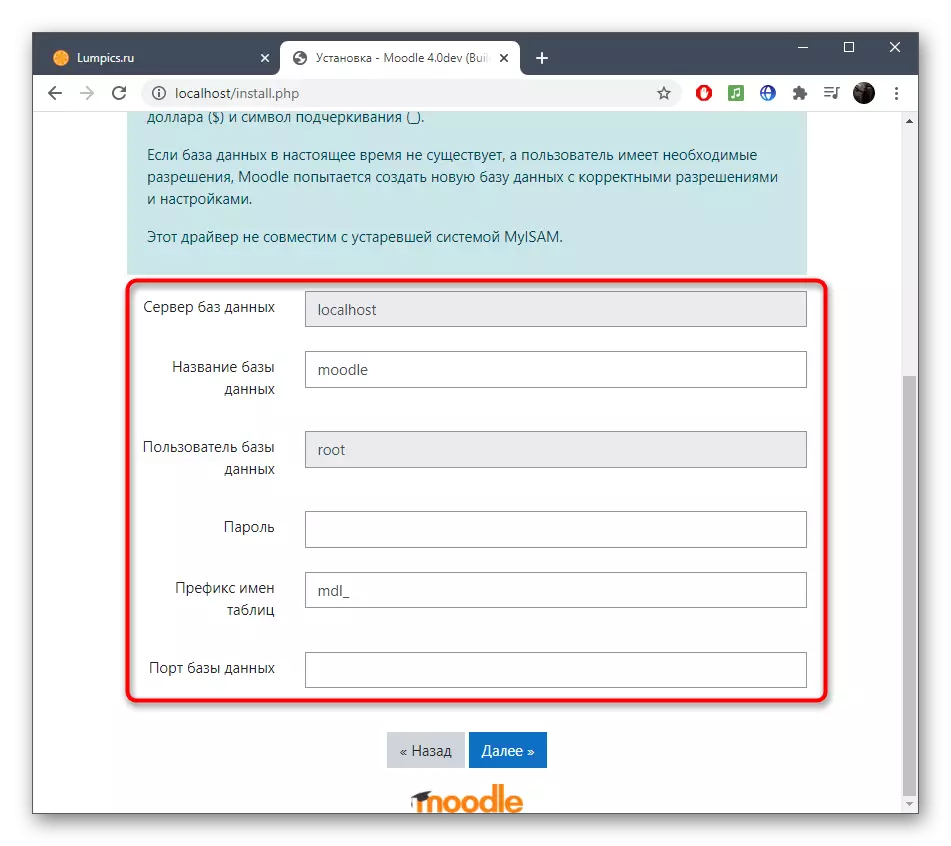
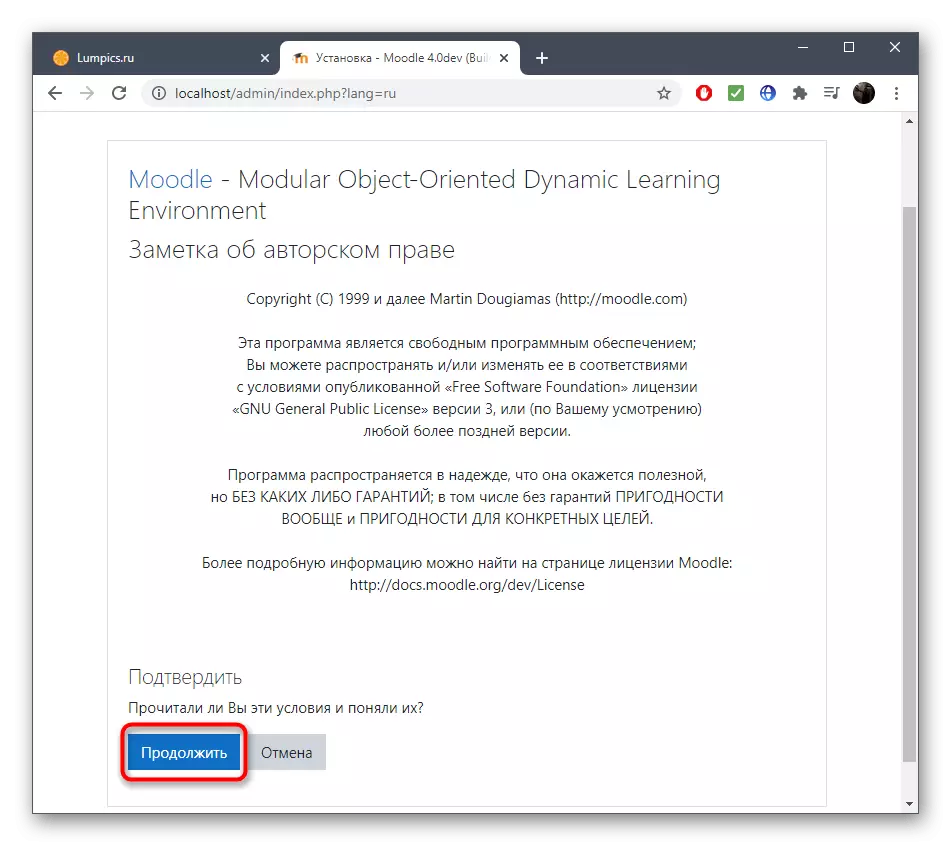
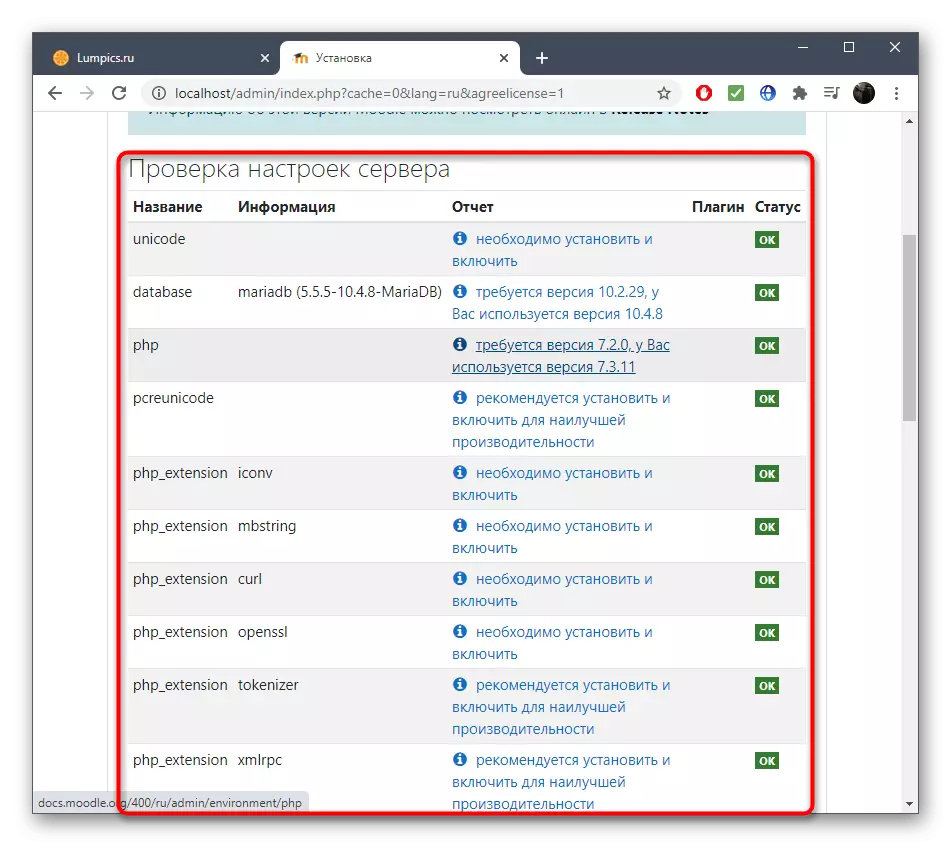
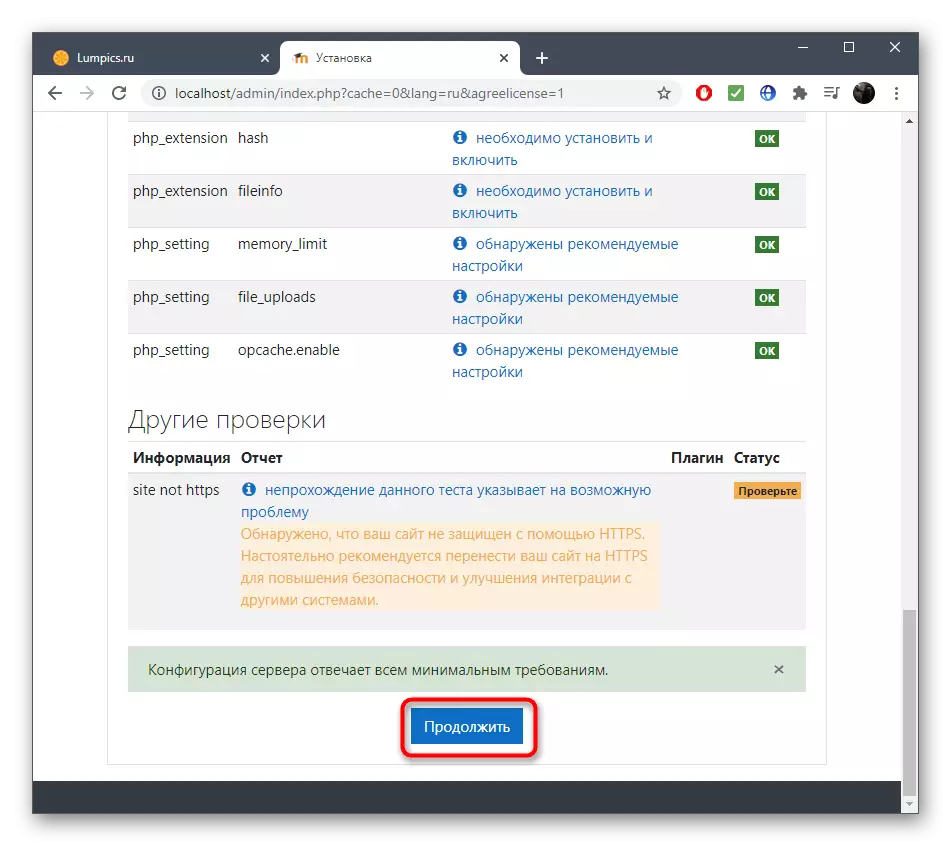
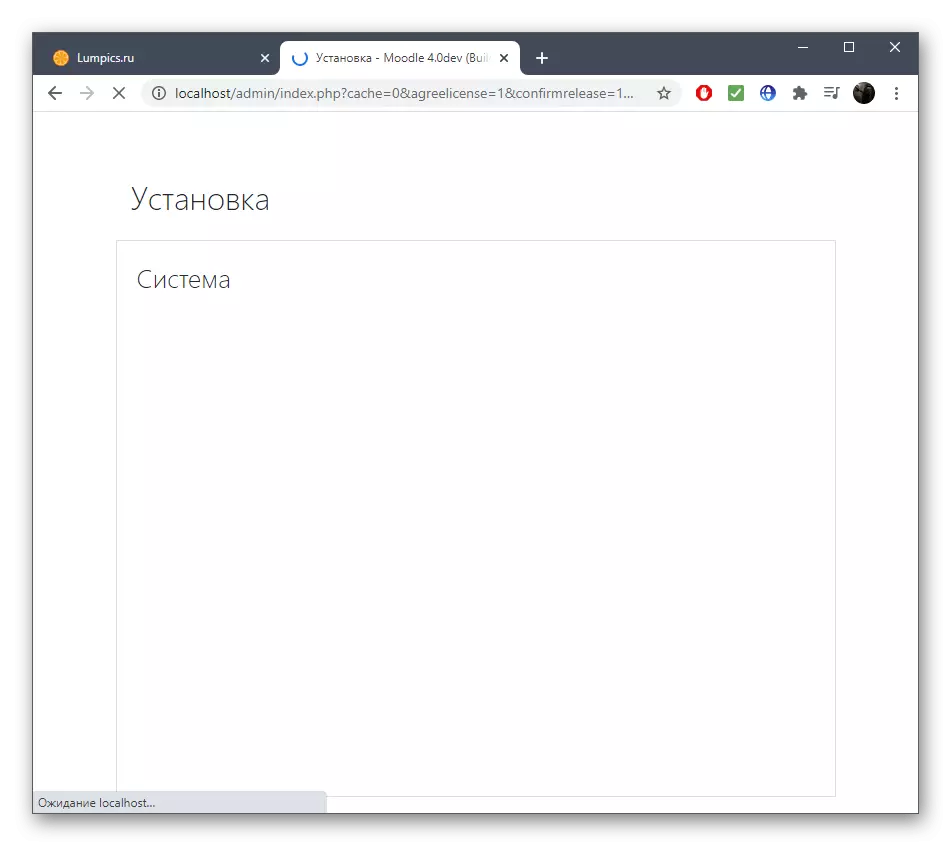
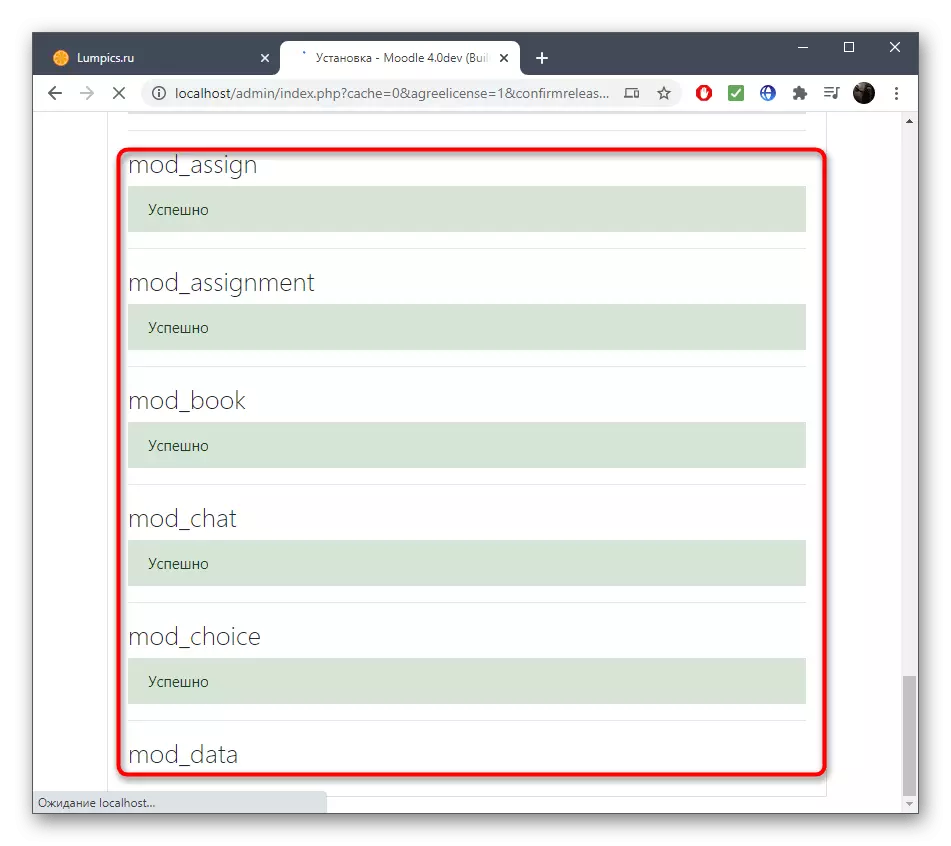
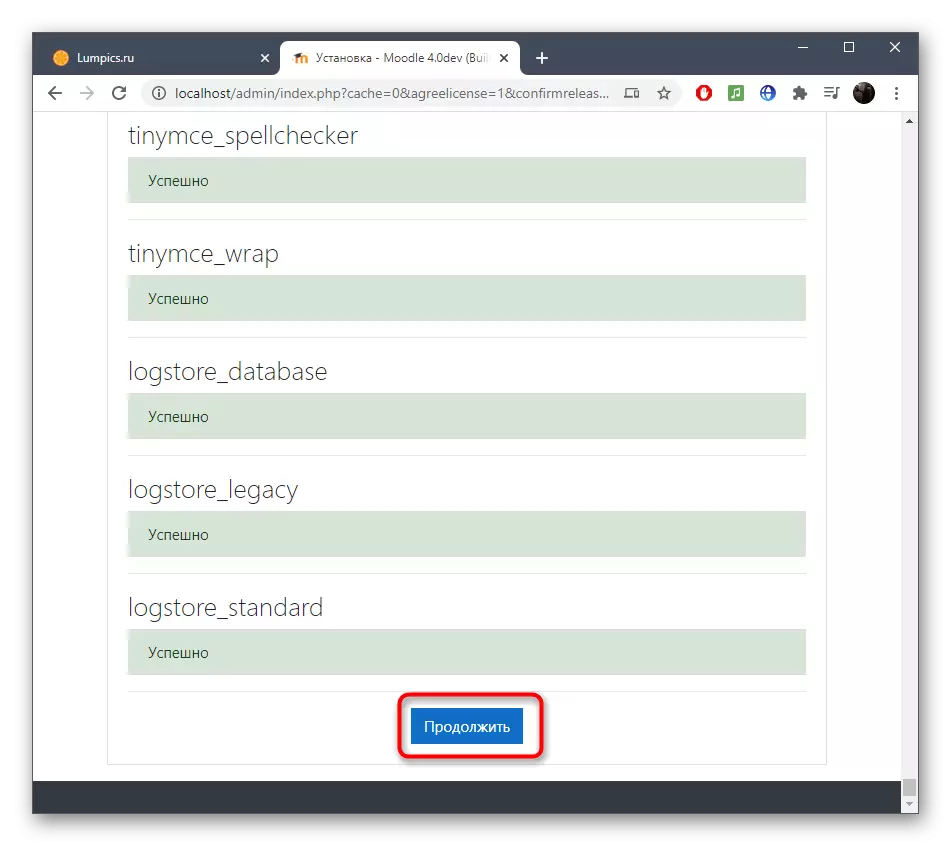
Paso 4: Inicio de uso
Sólo permanece lidiar con el primer lanzamiento de Moodle y el comienzo de la interacción con esta aplicación web. Se necesitará para crear un perfil de administrador y decidir qué ajustes son requeridos por el sitio.
- Cuando muestra un formulario de creación de cuenta, complete todos los campos rojos marcados, y el resto son opcionales.
- Amplíe los campos con información adicional y opcional Si desea especificarlo, y al final, haga clic en el "Perfil de actualización".
- Rellene la página principal del sitio ingresando el nombre completo y el nombre corto, la descripción y otra información.
- Después de eso, la transición a una cuenta personal, donde puede disponer de contenido, crear cursos personales y usar Moodle para enseñar.
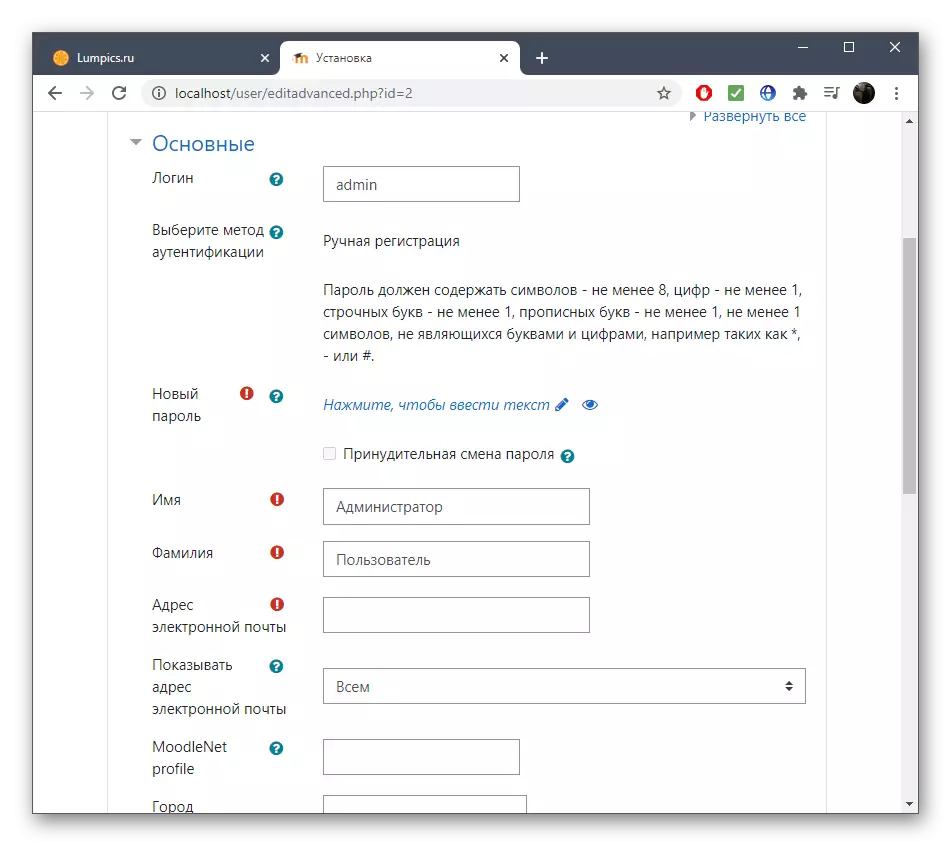
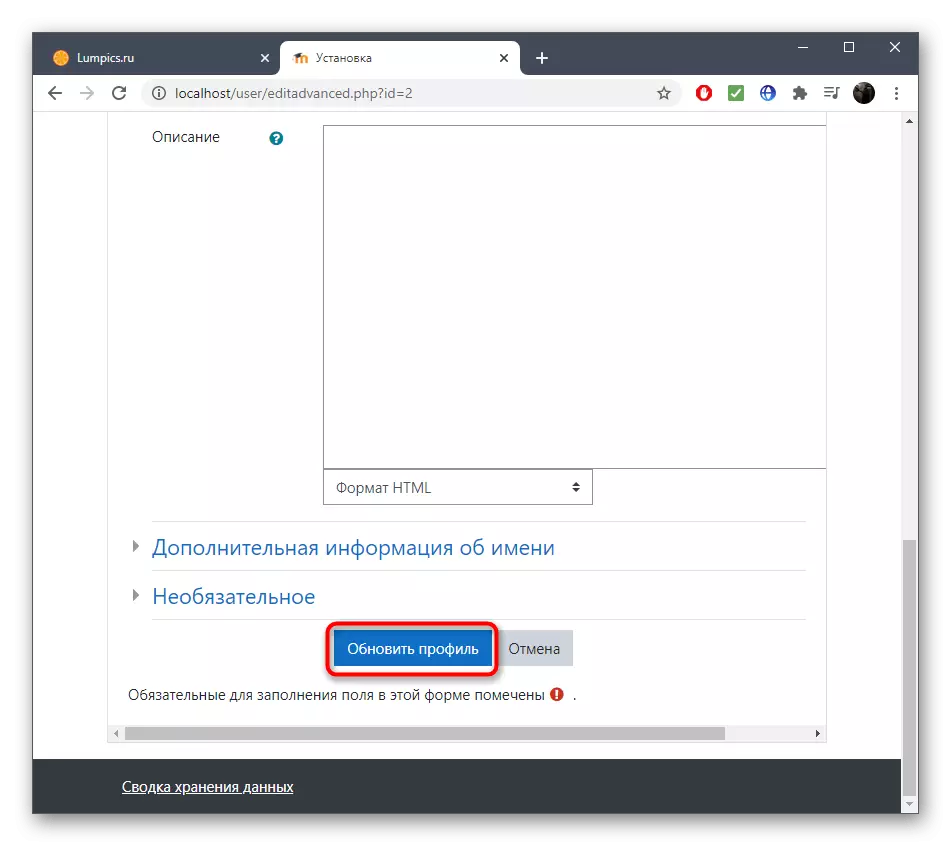
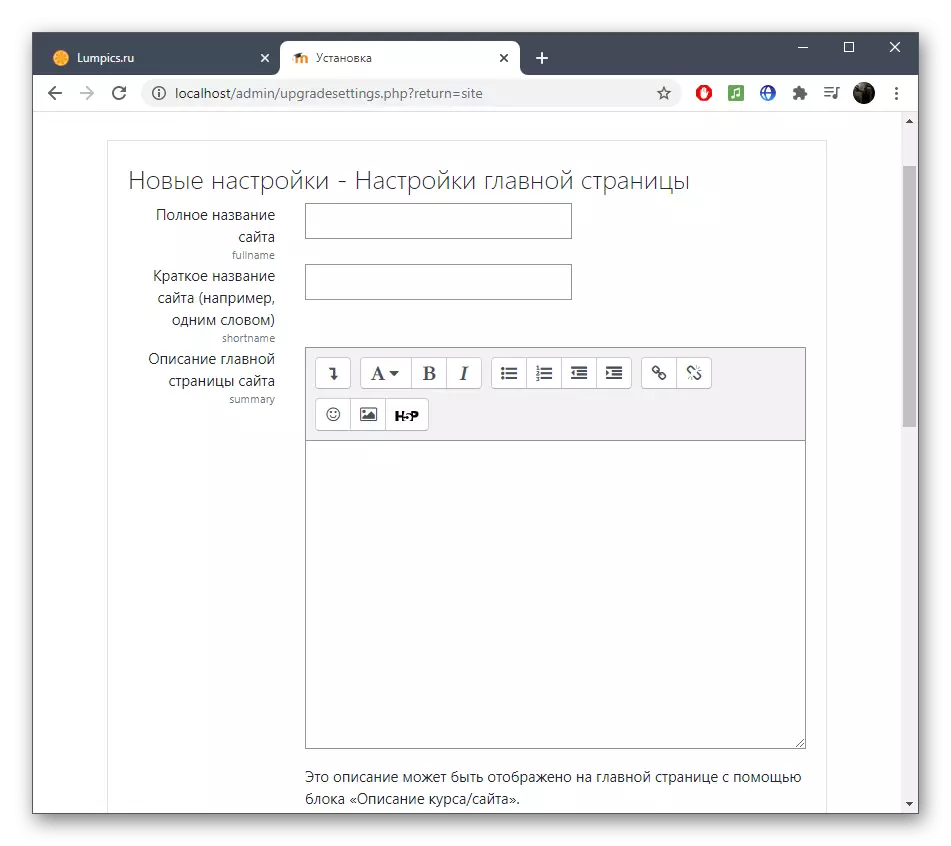
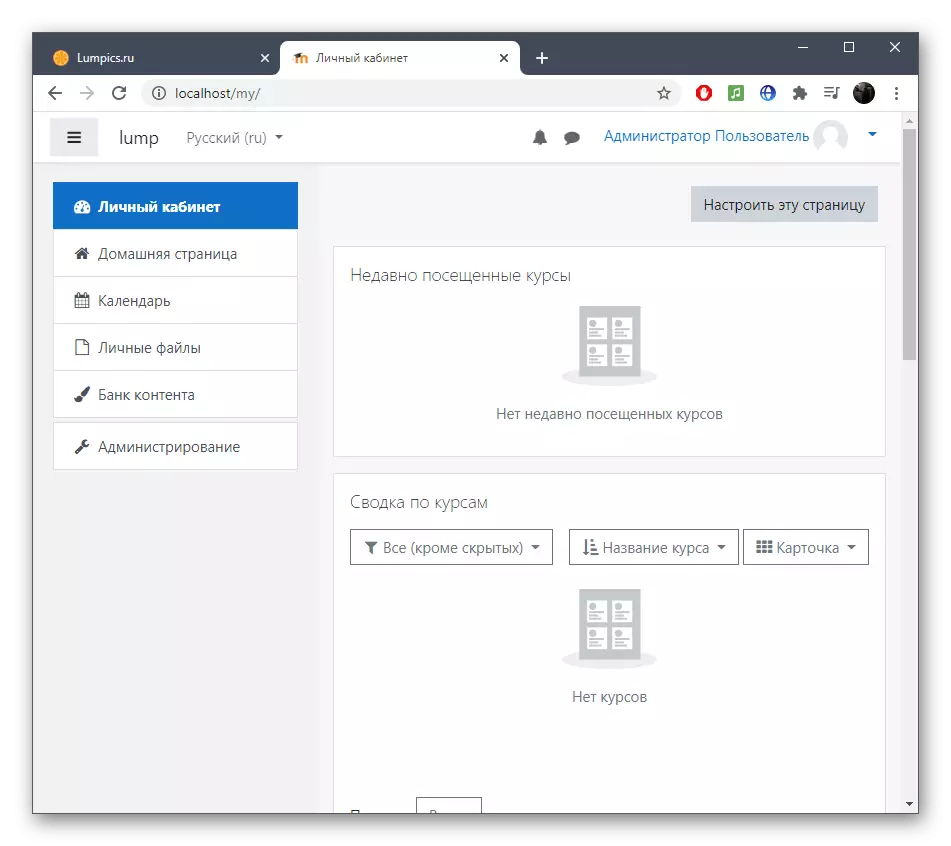
Tenga en cuenta que esta instrucción muestra solo cómo comenzar a usar Moodle en un servidor local, que antes no estuvo involucrado en trabajar con varios CMS y no hay bases de datos en él. Si tiene alguna otra cuestión relacionada con la instalación y creación de cursos a través de esta aplicación web, lea la documentación en el sitio web oficial donde encontrará respuestas a todas las preguntas. Al instalar Moodle en el alojamiento, será necesario ponerse en contacto con el especialista técnico para lidiar con todos los matices.
